3.进入了相应页面之后,我们需要通过点击“添加文件”按钮,将待注音的Word或TXT文档导入到软件内部。在这里,可以选择逐个添加每个单独的文档,也可以一次性导入多个文件,无论哪种方式都没有数量上的限制。这个选项能够让你灵活地选择不同的操作
4. **设置注音参数**:在软件界面下方,可以根据需要选择注音样式(如上下结构、左右结构)和声调样式(如标准声调)。这些设置将决定注音后的文档样式。
5. **开始注音并导出**:完成参数设置后,点击“立即导出”按钮。
软件将自动为文档中的汉字添加拼音,并导出为新的Word文档。导出的文档将保存在指定的输出文件夹中,用户可以直接打开查看。
方法二:利用Word内置功能
虽然Word没有直接的“一键注音”按钮,但其内置的“拼音指南”功能可以实现类似的效果。以下是以Microsoft Word为例的步骤:
1. **打开Word文档**:首先,打开需要添加拼音的Word文档。
2. **选中文本**:使用鼠标或键盘快捷键(如Ctrl+A)选中需要添加拼音的文本段落。
3. **打开拼音指南**:在Word的菜单栏中,找到“开始”选项卡下的“字体”组,点击“拼音指南”按钮(通常显示为“文”字上方带有拼音的图标)。如果未直接显示,可能需要点击“字体”对话框启动器(一个小箭头)查找。
4. **调整拼音设置**:在弹出的“拼音指南”对话框中,Word会自动为选中文本添加拼音。用户可以根据需要调整拼音的字体、字号、对齐方式等。如果不需要某些拼音,可以在对话框中直接删除。
5. **确定并查看结果**:完成设置后,点击“确定”按钮。选中的文本上方将显示拼音标注。用户可以根据需要对文档进行进一步编辑和排版。
方法三:使用第三方插件
除了专业软件和Word内置功能外,还有许多第三方插件可以为Word文档提供一键注音服务。这些插件通常具有更丰富的功能和更灵活的设置选项。例如,“拼音助手”就是一款专为Word设计的拼音标注插件,支持中英文混合文本的拼音标注,并提供了多种拼音标注样式和设置选项。
使用插件的步骤如下:
1. **安装插件**:首先,从官方网站或可靠的下载源下载并安装拼音助手插件。安装过程中可能需要关闭Word程序。
2. **打开Word文档并启用插件**:安装完成后,重新启动Word程序。在Word的菜单栏中,将出现拼音助手插件的相关选项。
3. **选中文本并运行插件**:选中需要添加拼音的文本段落,然后点击插件工具栏上的相应按钮或访问插件菜单下的特定选项来启动注音功能。
4. **调整设置并查看结果**:部分插件允许用户自定义注音样式,如拼音字体、大小、颜色等。完成设置后,插件将自动为选中文本添加拼音标注。用户可以预览效果并进行必要的调整。
5. **保存文档**:最后,不要忘记保存修改后的文档,以便将来查阅或分享。
方法四:手动注音与在线工具
对于简单的文档或特定需求,手动注音和在线工具也是可行的选择。手动注音虽然耗时且依赖个人拼音水平,但适用于少量文字或特殊格式的文本。在线注音工具则提供了便捷的网页操作方式,用户只需将文本复制粘贴到指定区域即可自动生成带拼音的文本。然而,这些工具在注音准确度和功能丰富性方面可能有所欠缺。
方法五:使用Python脚本
对于需要批量处理大量文档的高级用户来说,使用Python脚本并借助python-docx库可以实现更为灵活的拼音标注。通过编写Python脚本,可以自动化地为Word文档中的每个汉字添加拼音标注,并保存为新的文档。这种方法需要一定的编程基础和对Python-docx库的了解。
方法五:使用使用表格方法给word自动加拼音
使用表格方法给 Word 文件标注拼音的步骤如下:
1. 插入表格
打开 Word 文档。
转到 “插入” 选项卡,点击 “表格”。
选择 “插入表格”,并设置表格的列数为 2,行数根据需要添加(每个汉字或词语一行)。
2. 输入内容
在表格的第一列中输入汉字。
在第二列中输入对应的拼音。
3. 调整表格格式
① 去掉边框:
选中整个表格,右键点击选择 “边框和底纹”。
在 “边框” 标签页中选择 “无边框”,点击 “确定”。
② 调整列宽:
将第一列宽度调整为适合汉字显示,第二列调整为适合拼音显示。
③ 调整对齐方式:
选中第二列的拼音,设置为 “居中对齐”,使拼音居中于汉字上方。
4. 调整表格行高和字体
① 调整行高:根据需要调整表格的行高,使拼音与汉字间距合适。
② 调整字体大小:选中拼音文本,调整其字体大小,使其适合于汉字的上方或下方。
给Word文档一键注音的方法多种多样,用户可以根据自己的需求和实际情况选择最适合的方式。无论是利用Word自带的拼音指南功能,还是借助第三方插件、在线工具,甚至是手动注音,都能在一定程度上提高文字注音的效率和质量。希望本文的介绍能帮助您更好地解决Word文档注音的问题,让文档编辑工作更加得心应手.上面小编花了一点时间,给大家分享了几个“word汉字自动加拼音”的操作方法,其实非常的简单,相信打击爱在看完之后都有同样的感觉,赶紧去试一试吧,效果肯定会令你满意的。返回搜狐,查看更多